Windows 11/10 Başlat Menüsünde Bing Arama sonuçları nasıl devre dışı bırakılır
Bu yazıda, Windows 11(Windows 11) ve Windows 10'da(Windows 10) Başlat Menüsü Arama Özelliklerinin(Start Menu Search Features) nasıl kullanılacağını göstereceğiz . Ancak bunu kullanmazsanız, Kayıt Defteri(Registry) veya Grup İlkesi Düzenleyicisi'ni(Group Policy Editor) kullanarak Windows 11 /10'da 'Web'de Ara(Search the Web) ' ve ' Aramada Web Bağlantıları'nı(Web Links in Search) Kapatabilir veya Devre Dışı Bırakabilirsiniz . Önceki yöntem çalışmıyor; Windows 11 veya Windows 10 v2004 ve sonraki sürümlerin Başlat Menüsünde (Start Menu)Bing Arama'nın(use or disable Bing Search) nasıl kullanılacağını veya devre dışı bırakılacağını öğrenmek istiyorsanız bu gönderiyi takip etmeniz gerekir .
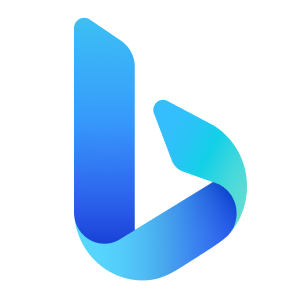
Bu yazımda ayrıca Başlat Menüsünden(Start Menu) arama yaparken bilmeniz ve kullanmanız gereken bazı önemli özellikleri de paylaşıyorum . Başlat(Start) menüsünde sunucuya bağlı birkaç özellik vardır ve bunları hemen göremiyorsanız, Microsoft bunları tüm bilgisayarlar için açmaya devam ediyor. Bilginize, Windows 10'un (Windows 10)Görev Çubuğunda(Taskbar) da bir arama kutusu olduğunu bilmelisiniz , ancak Windows 11'de yoktur.
Windows Başlat Menüsü Arama Kutusu(Windows Start Menu Search Box) nasıl kullanılır

Arama kutusuna tıkladığınızda veya Win+S kullandığınızda , iki özelliği önceden sunan Gelişmiş arama kutusunu görürsünüz . En iyi(Top) uygulamalara ve hızlı aramalara hızlı erişim . İkincisi hava durumu, haberler, piyasa vb. Dahil edilen özelliklerin listesi:
- Zaman Çizelgesi Entegrasyonu
- Yazım Düzeltme
- İlgili aramalar.
Şu an itibariyle, kullanıcı arayüzünün bölümlerini gizlemek veya kaldırmak için doğrudan bir seçenek yoktur. Bunları kaldırmak veya davranışlarını kısmen değiştirmek için Kayıt Defteri(Registry) değişikliklerine veya Grup İlkesi(Group Policy) ayarlarına güvenmemiz gerekecek .
Zaman Çizelgesi Entegrasyonu
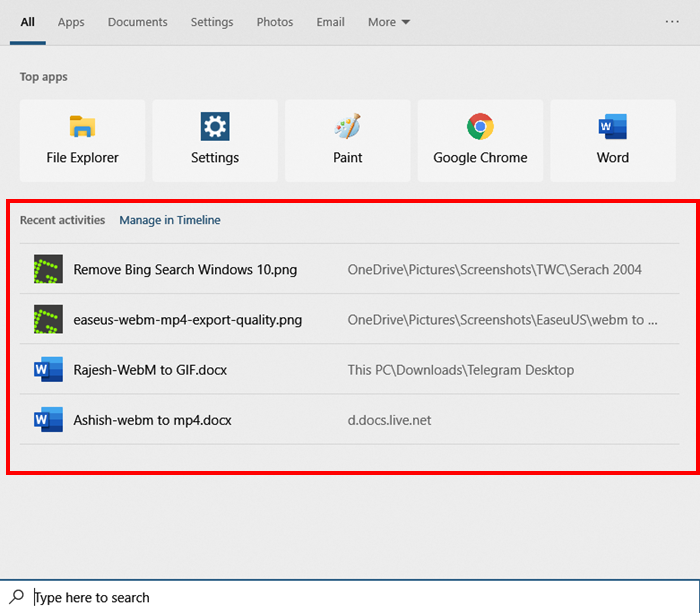
Başlat Menüsü(Start Menu Search) Aramasının tam ortasında , TimeLine'daki(TimeLine) son beş etkinliğin listesine dikkat edin . Son etkinliklerden herhangi birini hemen gözden geçirmek ve kaldırmak için Zaman Çizelgesi'nde(Timeline) Yönet'e de tıklayabilirsiniz .
Yazım Düzeltme
Uygulamalar(Apps) ve Ayarlar(Settings) aramaları için geliştirilmiş yazım düzeltme, yazım hatalarının da eşleşen sonuçlar döndürmesini sağlar. Şu an itibariyle İngilizce(English) olarak mevcuttur(Available) . Bu nedenle , PAINT yerine PINT yazarsanız(PINT) , Görev Çubuğu(Taskbar) arama sonucunda Paint'i(Paint) göstermeye devam edecektir .
ilgili aramalar
En iyi(Best) eşleşme sonucunu sunmanın yanı sıra Microsoft , ilgili arama sonuçlarını eklemek için çalıştı. Algoritma, En İyi(Best) eşleşme sonucunun aramanız için tam eşleşme olmadığını düşünürse, bu sonucun neden göründüğünü açıklığa kavuşturmak için sonucun altına bir "İlgili:" satırı eklenir.
Windows Başlat Menüsünde (Start Menu)Bing Arama(Bing Search) sonuçları nasıl devre dışı bırakılır
Windows 11/10Başlat Menüsü'nde (Start Menu)Bing Arama'yı(Bing Search) tamamen devre dışı bırakmak , yani Web'de ara(Search the web) altındaki Web sonuçlarını gör(See web results) bölümünü kaldırmak istiyorsanız, Grup İlkesi(Group Policy) veya Kayıt Defteri Düzenleyicisi'ni(Registry Editor) kullanabilirsiniz .
Windows 11 ve Windows 10 v2004 ve sonraki sürümlerde bu adımları izleyin . Kullanıcı Hesabınızın (User Account)Yönetici(Administrator) grubunun bir üyesi olması gerektiğini unutmayın .
Kayıt Defteri Düzenleyicisini Kullanma
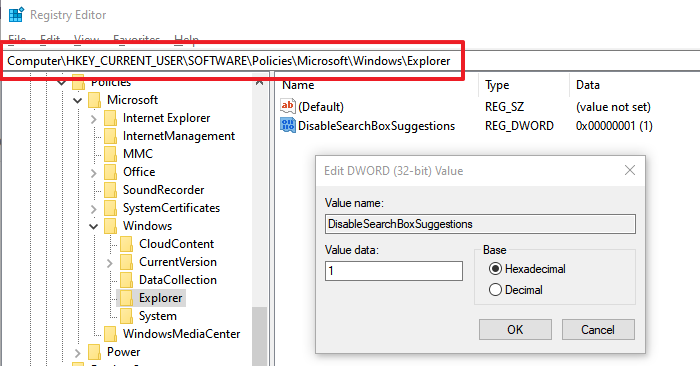
Kayıt Defteri Düzenleyicisini Aç
Şu yöne rotayı ayarla:
HKEY_CURRENT_USER\SOFTWARE\Policies\Microsoft\Windows\Explorer
Bul veya göremiyorsanız DisableSearchBox Recommendions(DisableSearchBoxSuggestions) DWORD 32-bit oluşturun
Değeri 1 olarak ayarlayın(1)
Bilgisayarı yeniden başlatın.
Artık web'de sonuç bulabilecek bir anahtar kelime aradığınızda, orada hiç olmayacak. Tüm Arama(Search) türlerinden Web bölümünün eksik olacağına dikkat edin . Ancak, birkaç dezavantaj olabilir.
- Hava Durumu(Weather) , Hisse senedi(Stock) fiyatları, Para birimi(Currency) dönüştürme ve diğer tek tıklama özellikleri gibi Bing ile ilgili özellikler artık kullanılamayacak.
- (File Explorer)Kullanıcılar Arama Kutusuna yazarken (Search Box)Dosya Gezgini öneri açılır pencerelerini göstermez .
- Son aramalar saklanmayacakları için artık gösterilmeyecek.
Grup İlkesi Düzenleyicisini Kullanma
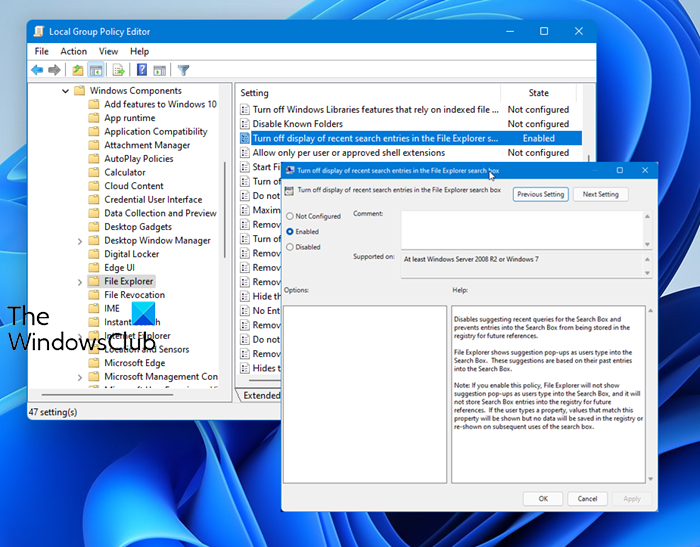
Sürümünüzde Grup İlkesi(Group Policy) varsa, bu yöntemi de takip edebilirsiniz.
Grup İlkesi Düzenleyicisini açın
Şu yöne rotayı ayarla:
User Configuration > Administrative Templates > Windows Components > File Explorer
Özellikler(Properties) kutusunu açmak için yazan politikayı bulun ve üzerine çift tıklayın :
- Son aramanın görüntüsünü kapat
Enabled > Apply > OK ve bilgisayarı yeniden başlatın.
Son arama politikasının görüntülenmesini kapat durumu şunları belirtir:(Turn off display of recent search)
Disables suggesting recent queries for the Search Box and prevents entries into the Search Box from being stored in the registry for future references. File Explorer shows suggestion pop-ups as users type into the Search Box. These suggestions are based on their past entries into the Search Box. If you enable this policy, File Explorer will not show suggestion pop-ups as users type into the Search Box, and it will not store Search Box entries into the registry for future references. If the user types a property, values that match this property will be shown but no data will be saved in the registry or re-shown on subsequent uses of the search box.

Bu benim için çalıştı ve eminim Windows 11'de(Windows 11) de sizin için işe yarayacaktır .
Not(PS) : Cortana artık normal bir Mağaza uygulamasıdır. Cortana'yı nasıl etkinleştirebileceğiniz veya devre dışı bırakabileceğiniz ve başlangıçta Windows ile otomatik olarak başlamasını nasıl engelleyebileceğiniz aşağıda açıklanmıştır.
Related posts
Start Menu açılmıyor veya Windows 11/10 çalışmıyor Start Button
Start Menu'den Windows 11/10'teki güç seçenekleri eksik
Windows 10 içinde Start Menu için Taşınabilir uygulamalar bağlaması ne kadar
Start Menu Windows 10'daki tüm Uygulamalarda Items'i nasıl eklenir veya kaldırılır
Remove Start Menu Windows 10'da en çok kullanılan uygulamalar
Duplicate Program kısayolları içinde Windows 10 Start Menu
Pin Start Menu, Windows 11/10'de çalışmıyor veya grileşmedi
Windows 10'de Windows.edb file nedir
Get, Open Shell ile Windows 10 eski klasik Start menu geri
Pin or Unpin Program icons Taskbar or Start Menu'den Windows 10'ten
Right-click Start Menu or Taskbar Windows 10'te çalışmıyor
Custom Start Menu layout Windows 10 yükselttikten sonra kayboldu
Start Menu Alarms & Clock app'ü Windows 10'de kullanma saati nasıl eklenir?
File Explorer Search Windows 11/10'de düzgün çalışmıyor
Start Menu Windows 10'de sabitlenmiş web sitesi simgeleri eksik
Backup Start Menu Layout Windows 10 için bu ücretsiz yazılımı kullanarak
Windows 10'nin Start Menu'larına özel color theme'e nasıl eklenir?
Remove Start Menu Tiles Windows 10 sayısında karanlık gidiyor
Fix Windows Apps içinde Start Menu içinde Windows 11/10 gri renkte
Windows Tools Nasıl Açılır Windows 11
